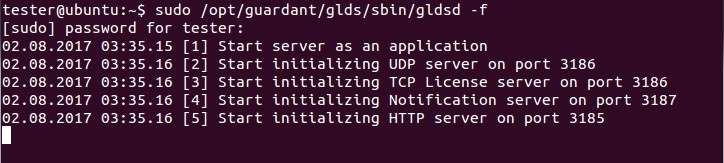
Для завершения работы сервера закройте окно командной строки, с помощью комбинации клавиш Ctrl+C.
Сервер Guardant Net (файл gldsd) с современными моделями электронных ключей также можно использовать и в операционных системах Linux.
Для работы сервера gldsd требуются следующие файлы:
Имя файла | Описание |
|---|---|
grdsrv.ini | Файл настроек сервера, автоматически создаваемый при старте сервера |
| glds_state.xml | Служебный файл состояния сервера - хранит сведения о лицензиях |
Сервер Guardant Net должен быть загружен на том же компьютере, к которому подсоединен сетевой электронный ключ.
Важная информация
- Один сервер позволяет обслуживать несколько сетевых ключей Guardant.
- Запуск двух серверов gldsd (сервера и сервиса, двух сервисов) на одном компьютере невозможен!
- Запуск сервера gldsd, с настройками "по умолчанию", невозможен на компьютере где нет активного сетевого интерфейса (например, сетевой адаптер не подключен или не установлен его драйвер) - в файле grdsrv.ini нужно изменить значение параметра ADDRESS= на 127.0.0.1 !
При необходимости разделить и сбалансировать нагрузку (работа с несколькими ключами) в пределах локальной сети можно запускать несколько серверов Guardant Net gldsd. Они должны находиться на разных компьютерах.
Сервер gldsd работает в качестве сервиса (служба, демон).
Он автоматически запускается во время загрузки операционной системы, для его запуска не нужно выполнять процедуру регистрации на компьютере.
Установить сервер Guardant Net в Linux можно при помощи специальных DEB и RPM пакетов или скрипта установки install.sh из состава специально подготовленного архива TAR. Архив и пакеты доступны для скачивания и включены в состав Guardant SDK.
Также можно запустить установленный в системе gldsd через терминал - "/opt/guardant/glds/sbin/gldsd".
Это действие нужно произвести только один раз. После того как сервис Guardant Net будет успешно запущен, защищенные приложения получат доступ к сетевым ключам Guardant. Сервис будет запускаться автоматически при каждом старте ОС.
После запуска сервис gldsd будет отображаться в списке запущенных сервисов. Для разных дистрибутивов Linux способы просмотра запущенных служб могут отличаться, нужно смотреть документацию по своей системе.
Работу сервиса Guardant Net можно временно приостановить. Это действие можно выполнить как из терминала (gldsd -s), так и средствами операционной системы.
Сервис останется инсталлированным в систему, однако перестанет обрабатывать запросы к сетевым ключам.
Для возобновления его работы нужно выполнить старт сервиса.
Важная информация
Остановка сервиса не предполагает его выгрузки из списка сервисов, т. е. при перезагрузке компьютера сервис Guardant Net будет снова загружен.
Для удаления сервиса Guardant Net нужно запустить скрипт remove.sh из TAR архива.
Если установка производилась при помощи DEB пакета: dpkg -r glds .
Для RPM: rpm -e glds .
Сервис Guardant Net поддерживает следующие опции:
Команда | Описание |
-h [ --help ] | Показать справку |
-v [ --version ] | Отобразить версию |
-c [ --check ] | Проверить, запущен ли сервер |
-r [ --restart ] | Рестарт сервера |
-s [ --stop ] | Остановка сервера |
-f [ --foreground ] | Запуск сервера как приложение |
Сервер gldsd ориентирован на работу в качестве службы Linux, поэтому запуск его в качестве приложения имеет смысл только на этапе настройки защищенного сетевого приложения.
gldsd -f запустит сервер Guardant Net, как приложение.
На экране должны появиться сообщения, свидетельствующие об успешном старте сервера как приложения:
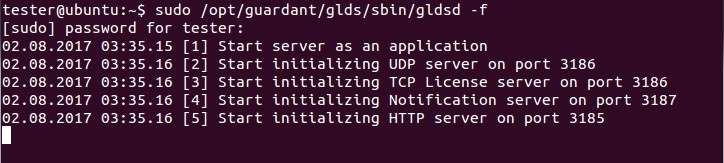
Для завершения работы сервера закройте окно командной строки, с помощью комбинации клавиш Ctrl+C.
Настройки сервера gldsd хранятся в файле grdsrv.ini, который должен находиться в "/opt/guardant/glds/etc".
Для управления настройками сервера Guardant Net служит страница Администрирование в web-интерфейсе Guardant Net (альтернативным путем настройки является редактирование grdsrv.ini напрямую, после чего потребуется перезапустить службу).
Чтобы перейти к настройкам:
Важная информация
- Пароль по умолчанию: admin
- Для повышения безопасности умолчательный пароль настоятельно рекомендуется поменять после начала рабочей эксплуатации защищенного приложения.
После успешного ввода пароля на экране отображаются настройки сервера, доступные для редактирования:
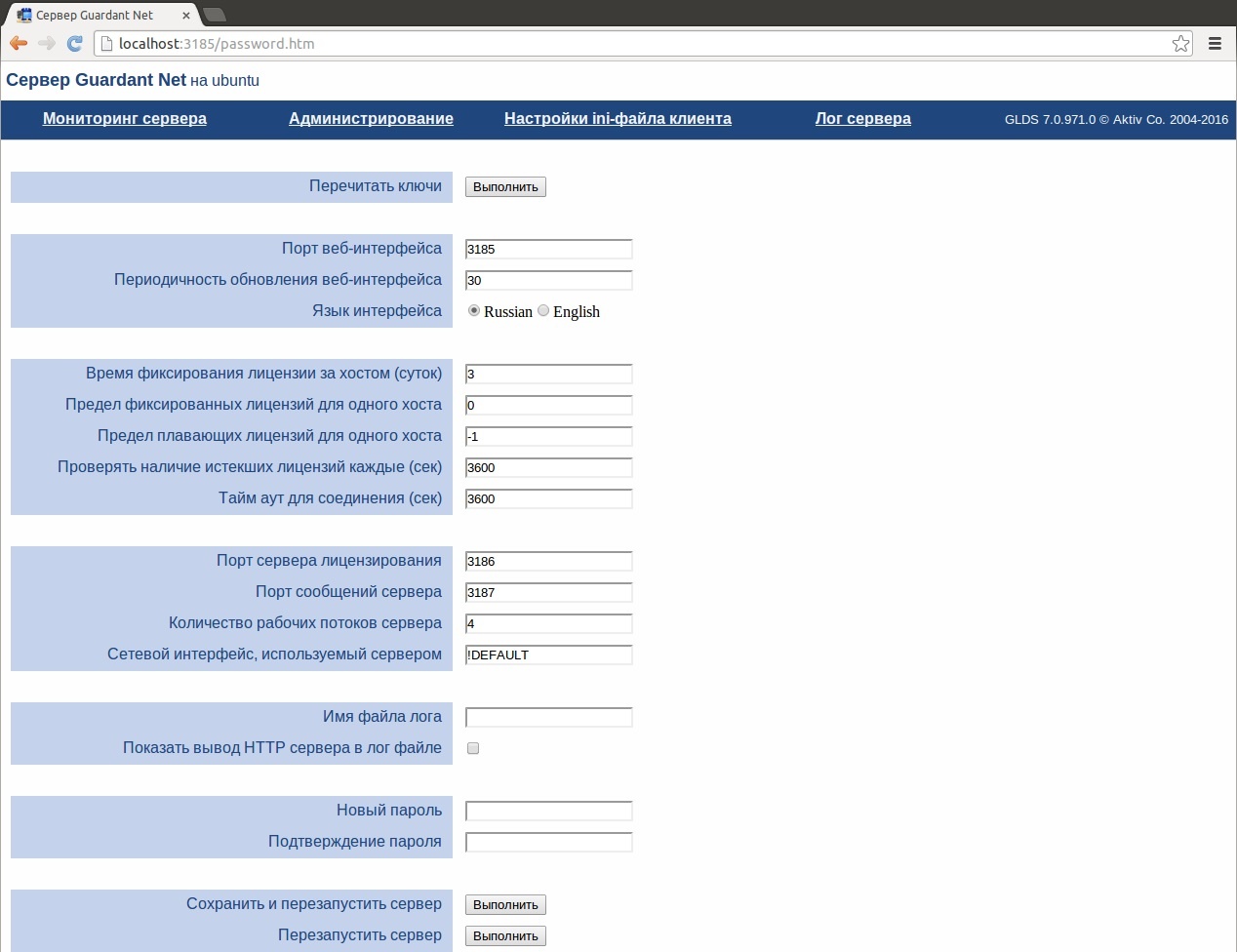
Эталонные настройки сервера Guardant Net устанавливаются автоматически при первом запуске сервера.
После первого запуска сервер создает файл текущих настроек grdsrv.ini, первоначально идентичный по содержанию файлу шаблонов. В дальнейшем, в grdsrv.ini сохраняются все изменения в параметрах сервера.
На момент написания Руководства сервер имеет следующие конфигурируемые параметры:
Параметр (и значение по умолчанию) | Диапазон значений | Назначение | |
|---|---|---|---|
Веб-интерфейс | grdsrv.ini | ||
Перечитать ключи | - | - | Кнопка поиска сетевых ключей, подсоединенных к компьютеру |
| Сетевой интерфейс, используемый сервером | ADDRESS=!DEFAULT | Значение !DEFAULT указывает серверу использовать интерфейс по умолчанию | Интерфейс который будет использован сервером. Например: 192.168.0.33; Поддерживаемые версии протокола ip - 4 и 6 |
Порт веб-интерфейса | PORT=3185 | Любой HTTP-порт | Порт для web-мониторинга сервера ключа |
Периодичность обновления веб-интерфейса | REFRESH_PERIOD=30 [сек] | Положительное число | Частота обновления информации в мониторе |
Язык интерфейса | LANG=RU | RU, EN | Переключатель выбора языка |
Время фиксирования лицензии за хостом (суток) | LIC_LIFE_TIME_ DAYS=3 [суток] | -1<=х; –1 - не ограничивать | Срок, на который лицензия закрепляется за клиентами одной рабочей станции |
Предел фиксированных лицензий для одного хоста | MAX_FIXED_FOR_HOST=0 | -1<=х; где -1 - не ограничивать, 0 - не использовать | Число лицензий, которое может быть зарезервировано за клиентами одной рабочей станции |
Предел плавающих лицензий для одного хоста | MAX_INDEPEND_FOR_HOST=3 | -1<=65535; где -1 - не ограничивать, 0 - не использовать | Число нефиксированных, свободных лицензий, которое могут занимать клиенты одной рабочей станции |
Сетевой интерфейс, используемый сервером | ADDRESS= !DEFAULT | IP-адрес адаптера | Сетевой адрес компьютера (сетевого адаптера), по которому будут приниматься запросы клиентов. ! DEFAULT означает - использовать все доступные сетевые адаптеры |
Порт сервера лицензирования | PORT=3186 | Любой подходящий UDP-порт | TCP/UDP-порт, который использует сервер для обслуживания клиентов |
| Порт сообщений сервера | MESSAGE_PORT=3187 | Любой подходящий UDP-порт | TCP/UDP-порт, который используется для сообщений сервера |
| Имя файла лога | LOG_FILE= | - | Местоположение файла, куда будет писаться лог. (Например C:\LOG\GRDSRV_LOG.TXT) |
| Показать вывод HTTP сервера в лог файле | LOG_HTTP_REQUESTS=off | - | Отображать запросы HTTP сервера в лог файле |
Число рабочих потоков сервера | THREAD_NUMBER=4 | 1 - 9 | Количество потоков, обслуживающих сетевых клиентов |
Проверять наличие истекших лицензий каждые | REMOVE_EXPIRED_LICENSES | Положительное число | Периодичность проверки наличия истекших лицензий и их удаления |
| - | PWD_HASH=1998373793 | - | Хеш пароля (В конфигурационном файле шаблона пароль хранится только в виде хэша) |
| - | USE_LPT=0 | 0, 1 | Использовать LPT-ключи |
Имя файла лога | - | Любое имя файла и полный путь к нему | Задание имени и местонахождения лог-файла |
Новый пароль | - | - | Установка нового пароля. В конфигурационном файле шаблона пароль хранится только в виде хэша (параметр PWD_HASH) |
Подтверждение пароля | - | - | Подтверждение нового пароля. |
Сохранить и перезапустить сервер | - | - | Кнопка перезапуска сервера с новыми настройками |
Перезапустить сервер | - | - | Кнопка перезапуска сервера без сохранения изменений в настройках |
Измененные параметры вступают в силу после нажатия кнопки «Сохранить и перезапустить сервер», кроме пути к файлу лога. В режиме сервиса новый путь к файлу лога, изменённый из административного раздела монитора сервера ключей, будет применён сразу после сохранения и перезагрузки сервера. В режиме приложения по-прежнему необходимо закрыть и запустить сервер.